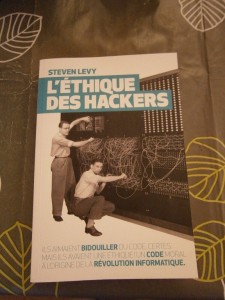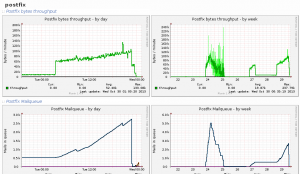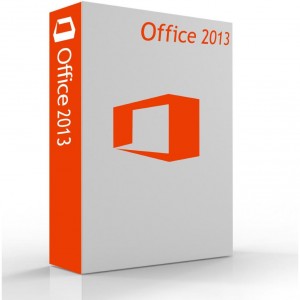En cette nouvelle année qui commence, je vous souhaite beaucoup de bonnes choses ainsi qu’une bonne et heureuse année 2014 !
Joyeux noël
Extpart sur le volume système
Autant sur un serveur Windows 2008 (r2) étendre un volume est easy et à chaud même pour le volume système. Par contre, sur un serveur Windows 2003, il en va tout autrement. Explication.
Dans le cas présent, on peut avoir recours soit au logiciel diskpart de Microsoft soit à un petit logiciel qu’avait mise à disposition Dell il y a quelques années (2003).
L’utilitaire permet d’étendre un volume à chaud sous win2k3.
Pour ce faire, une fois l’utilitaire télécharger sur le site :
http://www.dell.com/support/drivers/us/en/04/driverdetails?driverid=R64398
On le décompresse puis on lance la commande :
extpart.exe dans une invite des commandes.
Dans le cas présent, on souhaite étendre le volume c: (système donc) de 15 Go à 25 Go.
Malheureusement, un message d’erreur s’affiche : Unable to connect to c: or it does no exist.
Pas trop le choix, il va falloir redémarrer en mode sans échecs (F8 au démarrage).
On relance la commande pour étendre le volume, et là, c’est bon.
Le volume système fait dorénavant 25 Go. On peut redémarrer le serveur en mode normal.
Extpart peut-être utiliser sur un volume non système, dans ce cas, à chaud ça fonctionne sans souci.
Si le volume possède un fichier d’échange, il faudra le faire également en mode sans échec.
L’extension d’un volume système peut se faire si aucun accès disque n’est fait part un logiciel (protection antivirus) ou autres (système d’indexation).
SPAM & Postfix
Voici une capture d’écran d’un logiciel de monitoring (Munin pour ne pas le cité) qui indique une forte accroissement d’activité du serveur de messagerie Postfix.
Dans le cas présent, il s’agissait de spam qui avait pour source un script php qui avait été injecter sur le serveur en question via une ancienne version d’une application web qui connaissait quelques problèmes de sécurité.
MS Office 2013 & ABBY finereader 9.0 sprint = Plantage !
Si vous utilisez Microsoft Office 2013 et que le logiciel ABBY finereader 9.0 sprint est installé, il se peut que cela entraîne des soucis lors du lancement de l’application Word ou Excel. Vous seriez susceptible d’avoir un plantage de l’application.
Pour résoudre le problème, lancer regedit et chercher la clé suivante :
HKEY_LOCAL_MACHINE\Software\Microsoft\Office\Excel\Addins\Sprint.ExcelIntegration.9
Modifier la valeur de LoadBehavior en mettant 0 en lieu et place du 3.
Si vous avez un système d’exploitation en 64 bits, la clé se trouve ci-dessous :
HKEY_LOCAL_MACHINE\Software\Wow6432Node\Microsoft\Office\Excel\Addins
SSL_verify_mode of SSL_VERIFY_NONE for client is depreciated!
Si vous rencontrez le message d’erreur SSL_verify_mode of SSL_VERIFY_NONE for client is depreciated, la première chose à réaliser est de faire un export comme ceci :
export PERL_LWP_SSL_VERIFY_HOSTNAME=0
Si le problème n’est pas résolu, il est possible que ce soit dû à la version de libwww-perl utilisé, dans ce cas, on prendra soin de downgrader la version utilisée.
Pour se faire on utilisera la commande cpan :
cpan> i /libwww-perl/
Distribution GAAS/libwww-perl-5.837.tar.gz
Distribution GAAS/libwww-perl-6.01.tar.gz
Distribution GAAS/libwww-perl-6.04.tar.gz
Author LWWWP (« The libwww-perl mailing list » <libwww@perl.org>)
4 items found
cpan> install GAAS/libwww-perl-5.837.tar.gz
Et voilà, si tout est OK, vous ne devriez plus avoir le message d’erreur.
Le message d’erreur dans son intégralité est :
Using the default of SSL_verify_mode of SSL_VERIFY_NONE for client is deprecated! Please set SSL_verify_mode to SSL_VERIFY_PEER together with SSL_ca_file|SSL_ca_path for verification. If you really don't want to verify the certificate and keep the connection open to Man-In-The-Middle attacks please set SSL_verify_mode explicitly to SSL_VERIFY_NONE in your application. ******************************************************************* at /usr/lib/perl5/site_perl/5.12.3/LWP/Protocol/http.pm line 31
Failed to load module « canberra-gtk-module » (en 64 bits)
Si vous avez le message : Gtk-Message: Failed to load module « canberra-gtk-module » sur une distribution Mageia 3 en 64 bits, il vous faut installer le paquet suivant:
lib64canberra-gtk0
Ceci devrait apporter une solution au message d’erreur.
Installation du pilote d’impression canon sous linux (un parcours chaotique)
J’ai procédé à l’installation du pilote officiel Canon pour une imprimante PIXMA MX885, j’ai eu quelques difficultés à parvenir à la bonne installation de ce dernier. Et pour cause, celui ci date un peu (2011) et est à l’origine de pas mal de fil sur les forums.
Voici mon retour d’expérience sur une distribution Mageia 3 (64 bits).
Concernant du pilote, il s’agit du dernier en date sur le site officiel de canon : Linux IJ Printer Driver 3.50
Nom du fichier : cnijfilter-mx880series-3.50-1-rpm
Le premier problème que j’ai rencontré c’était des dépendances que j’ai pu résoudre en installant les paquets utiles à savoir :
libpangox-1.0.so.0()(64bit)
libpng12.so.0()(64bit)
Concernant la dernière dépendance, elle n’a pu être satisfaite dû au fait que dans la version mageia 3 c’est la version 5 de libtiff.
erreur : Dépendances requises:
libtiff.so.3()(64bit) est nécessaire pour cnijfilter-mx880series-3.50-1.x86_64
Une première solution consiste à faire un lien symbolique :
ln -s /usr/lib64/libtiff.so.5 /usr/lib64/libtiff.so.3
Si vous êtes sur une architecture 32 bits, il faut faire un lien symbolique comme ceci :
ln -s /usr/libtiff.so.5 /usr/libtiff.so.3
Personnellement, cela n’a pas résolu mon problème à l’installation.
Une autre solution consiste à modifier le script install.sh pour qu’il ignore le problème de dépendance.
Donc, j’ai édité le script pour recherche la ligne susceptible de lancer l’install, à savoir la ligne 1572 qui contient la ligne suivante :
C_FUNC_show_and_exec « rpm -Uvh $c_fpath_pkg_name »
Que j’ai modifié comme ceci :
C_FUNC_show_and_exec « rpm -Uvh –nodeps $c_fpath_pkg_name »
Une fois la modification faite, j’ai enregistré et j’ai relancé le script d’installation.
Là, l’installation continue sans problème :
Commande exécutée = rpm -Uvh –nodeps ./packages/cnijfilter-common-3.50-1.x86_64.rpm
Préparation… ################################# [100%]
Updating / installing…
1:cnijfilter-common-3.50-1 ################################# [100%]
Commande exécutée = rpm -Uvh –nodeps ./packages/cnijfilter-mx880series-3.50-1.x86_64.rpm
Préparation… ################################# [100%]
Updating / installing…
1:cnijfilter-mx880series-3.50-1 ################################# [100%]
Une fois ceci fait, j’ai suivi la procédure d’installation indiqué à l’écran.
A la fin de l’installation, j’ai obtenu un autre message d’erreur :
lpadmin: Bad device-uri scheme « cnijnet ».
L’enregistrement de l’imprimante n’est pas terminée.
Enregistrez l’imprimante manuellement à l’aide de la commande lpadmin.
En faisant une recherche, je n’ai pas trouver de cnijnet sur mon système.
J’ai donc extrait le contenu du paquet cnijfilter-mx880series-3.50-1-rpm pour voir ce qui pouvait avoir été omis par le script d’installation. J’ai vu que les fichiers cnijnet, cnijusb et pstocanonij ne s’était pas copier dans les répertoires adéquates. J’ai procédé à la copie moi même :
cp packages/usr/lib64/cups/backend/cnijnet /usr/lib64/cups/backend/
cp packages/usr/lib64/cups/backend/cnijusb /usr/lib64/cups/backend/
cp packages/usr/lib64/cups/filter/pstocanonij /usr/lib64/cups/filter/
Enfin, j’ai lancé la commande indiquée à la fin du script d’installation à savoir :
lpadmin -p MX885LAN -m canonmx880.ppd -v cnijnet:/88-87-17-7A-XX-XX -E
Pas d’erreur…
Je vérifie dans le centre de contrôle de Mageia (CCM), mon imprimante est bien là, je lance une impression test.. C’est OK ! ça fonctionne 🙂
Samsung Galaxy Tab 3
J’ai pu testé ce week-end la tablette 10 pouces de chez Samsung modèle Galaxy Tab 3. Le modèle testé était la version wifi, 32 Go.
De mon avis personnel, cette tablette est fluide et réactive dans l’utilisation de cette dernière.
NetworkManager & Intel 5100
Intel propose une carte wifi mini pcie(xpress) qui offre l’avantage de fonctionner sur la bande 2,4 Ghz et le 5 Ghz.
Le souci étant que la dite carte présente une « incompatibilité » avec le NetworkManager qui est utiliser dans plusieurs distributions Linux (dont la Mageia) à l’heure actuelle.
La carte en question est la Intel WiFi Link 5100.
Dans le cas présent, la carte fonctionne bien mais dès que l’on souhaite utiliser le NetworkManager pour se connecter à un point d’accès WIFI, il y a une erreur de connexion, peu importe le réseau wifi (ouvert ou protéger) sur lequel on souhaite se connecter.
Elle ne parvient pas à se connecter à quelques réseaux que ce soit.
La solution trouvée est de supprimer le paquet NetworkManager de la distribution utilisée.
Si vous connaissez une solution moins radicale, je suis preneur 🙂